Win10右鍵此電腦管理打不開怎么辦
- 2023-09-25 09:56:52 分類:幫助
本文將為您解決Win10中遇到的一個(gè)常見問(wèn)題:右鍵點(diǎn)擊“此電腦”后無(wú)法打開“管理”。當(dāng)您遇到這種情況時(shí),可能無(wú)法訪問(wèn)計(jì)算機(jī)的設(shè)備管理器、磁盤管理或其他系統(tǒng)工具,給您的使用帶來(lái)諸多不便。我們將為您提供一系列解決方案,幫助您修復(fù)此問(wèn)題,并恢復(fù)對(duì)“管理”選項(xiàng)的訪問(wèn)。
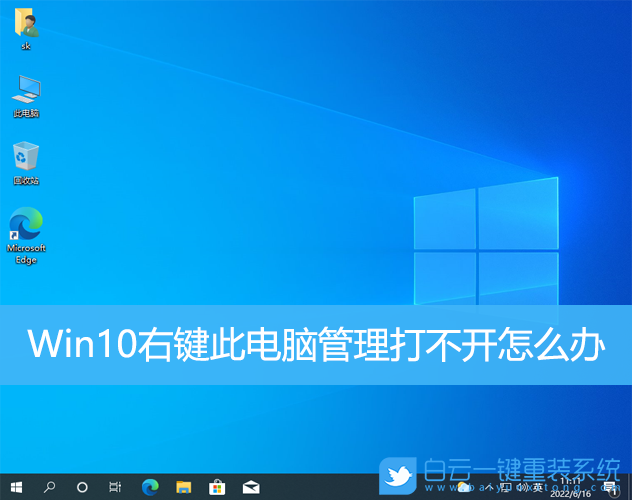
首先,要確認(rèn),此電腦管理是屬于什么情況,是系統(tǒng)文件丟失,還是系統(tǒng)文件未丟失。
按【 Win + R 】組合鍵,打開運(yùn)行,然后輸入【compmgmt.msc】命令,按【確定或回車】。如果能正常打開設(shè)備管理器,說(shuō)明系統(tǒng)文件沒有丟失,如果沒有打開設(shè)備管理器,說(shuō)明系統(tǒng)文件丟失。
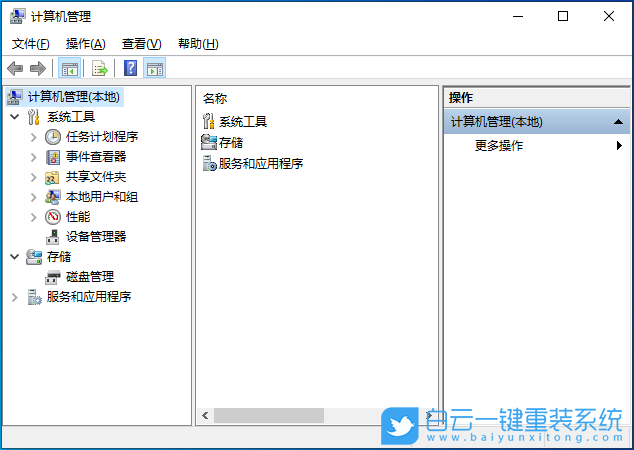
要是系統(tǒng)文件丟失,可以使用的解決方法
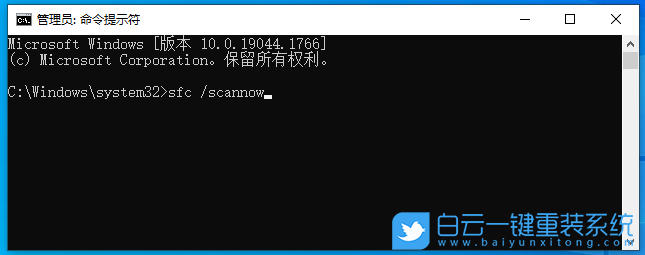
命令提示符中,輸入并按回車執(zhí)行【DISM /Online /Cleanup-Image /CheckHealth】命令,該命令可以用來(lái)修復(fù)Windows系統(tǒng)鏡像、安裝程序、恢復(fù)程序和PE系統(tǒng)
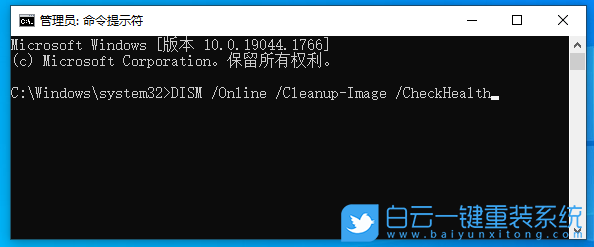
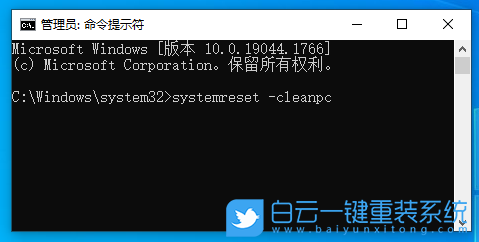
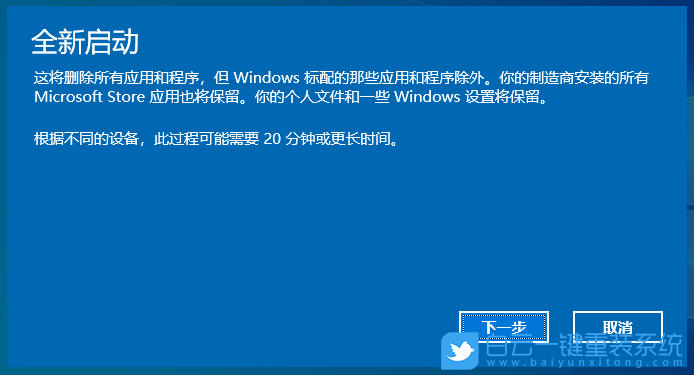
要是系統(tǒng)文件沒有丟失,可以使用的解決方法
1)在桌面【右鍵】,選擇【新建】,選擇【快捷方式】
2) 彈出的窗口,輸入框里輸入【%windir%\system32\compmgmt.msc /s】
然后,點(diǎn)擊【下一步】后,把快捷方式名稱改為【Computer Management】
3)復(fù)制或剪切這個(gè)新建的快捷方式,然后找到彈窗中【Windows 找不到文件...】后面的目錄粘貼就行了(在右鍵點(diǎn)擊管理后彈出來(lái)的窗口)
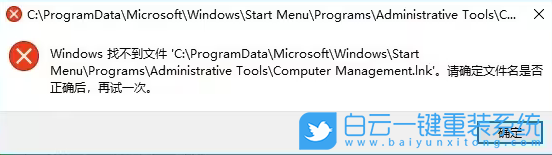
以上就是Win10右鍵此電腦管理打不開怎么辦文章,如果這篇文章的方法能幫到你,那就收藏白云一鍵重裝系統(tǒng)網(wǎng)站,在這里會(huì)不定期給大家分享常用裝機(jī)故障解決方法。
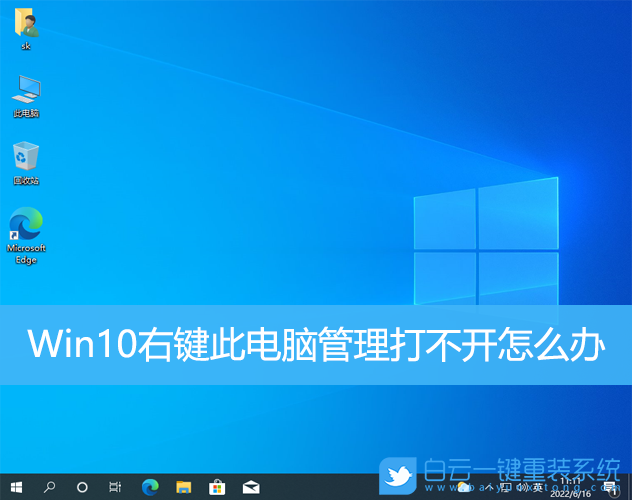
首先,要確認(rèn),此電腦管理是屬于什么情況,是系統(tǒng)文件丟失,還是系統(tǒng)文件未丟失。
按【 Win + R 】組合鍵,打開運(yùn)行,然后輸入【compmgmt.msc】命令,按【確定或回車】。如果能正常打開設(shè)備管理器,說(shuō)明系統(tǒng)文件沒有丟失,如果沒有打開設(shè)備管理器,說(shuō)明系統(tǒng)文件丟失。
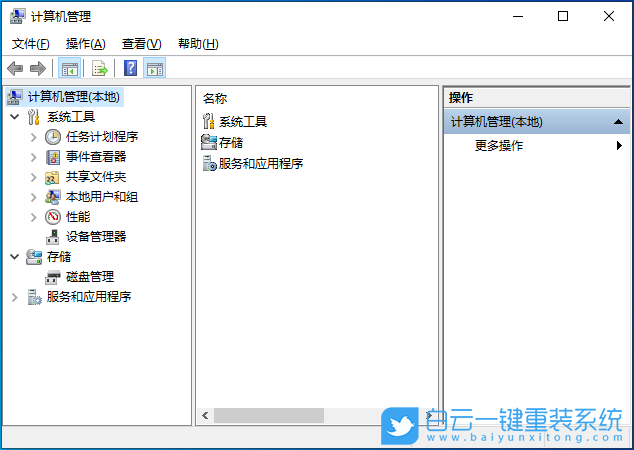
要是系統(tǒng)文件丟失,可以使用的解決方法
sfc
命令提示符中,輸入并按回車執(zhí)行【sfc /scannow】 命令,該命令主要是用來(lái)修復(fù)系統(tǒng)文件的,不管是系統(tǒng)文件缺失,或損壞都可以修復(fù)
sfc包括有以下命令:
sfc /scannow:掃描所有受保護(hù)系統(tǒng)文件的完整性,并盡可能修復(fù)有問(wèn)題的文件
sfc /verifyonly:掃描所有受保護(hù)系統(tǒng)文件的完整性,不會(huì)執(zhí)行修復(fù)操作
sfc /scanfile:掃描引用的文件的完整性,如果找到問(wèn)題,則修復(fù)文件(需指定完整路徑)
sfc /verifyfile:驗(yàn)證帶有完整路徑的文件的完整性,但不會(huì)執(zhí)行修復(fù)操作
sfc /offbootdir:對(duì)于脫機(jī)修復(fù),指定脫機(jī)啟動(dòng)目錄的位置
sfc /offwindir:對(duì)于脫機(jī)修復(fù),指定脫機(jī)Windows目錄的位置
sfc /logfile:對(duì)于脫機(jī)修復(fù),通過(guò)指定日志文件路徑選擇性地啟用記錄
sfc包括有以下命令:
sfc /scannow:掃描所有受保護(hù)系統(tǒng)文件的完整性,并盡可能修復(fù)有問(wèn)題的文件
sfc /verifyonly:掃描所有受保護(hù)系統(tǒng)文件的完整性,不會(huì)執(zhí)行修復(fù)操作
sfc /scanfile:掃描引用的文件的完整性,如果找到問(wèn)題,則修復(fù)文件(需指定完整路徑)
sfc /verifyfile:驗(yàn)證帶有完整路徑的文件的完整性,但不會(huì)執(zhí)行修復(fù)操作
sfc /offbootdir:對(duì)于脫機(jī)修復(fù),指定脫機(jī)啟動(dòng)目錄的位置
sfc /offwindir:對(duì)于脫機(jī)修復(fù),指定脫機(jī)Windows目錄的位置
sfc /logfile:對(duì)于脫機(jī)修復(fù),通過(guò)指定日志文件路徑選擇性地啟用記錄
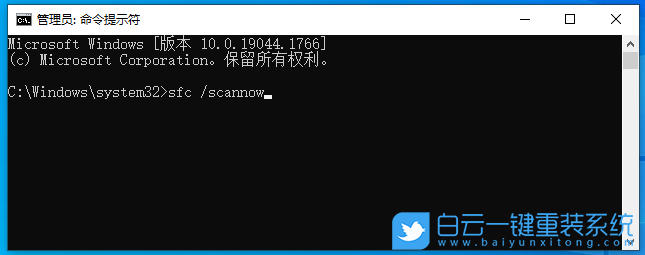
dism
命令提示符中,輸入并按回車執(zhí)行【DISM /Online /Cleanup-Image /CheckHealth】命令,該命令可以用來(lái)修復(fù)Windows系統(tǒng)鏡像、安裝程序、恢復(fù)程序和PE系統(tǒng)
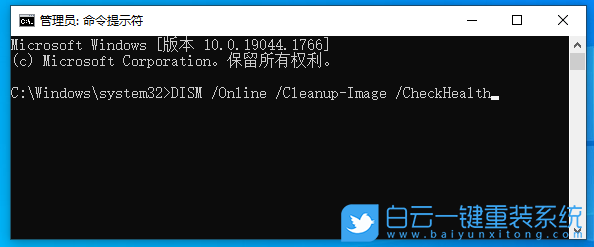
初始化
1、命令提示符中,輸入并按回車執(zhí)行【systemreset -cleanpc】命令,可以喚起系統(tǒng)重置;
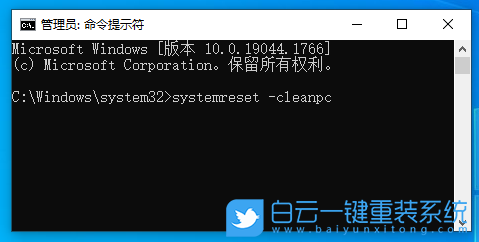
2、全新啟動(dòng),這將刪除所有應(yīng)用和程序,但 Windows 標(biāo)配的那些應(yīng)用和程序除外。你的制造商安裝的所有 Microsoft Store 應(yīng)用也將保留。你的個(gè)人文件和一些 Windows 設(shè)置將保留;
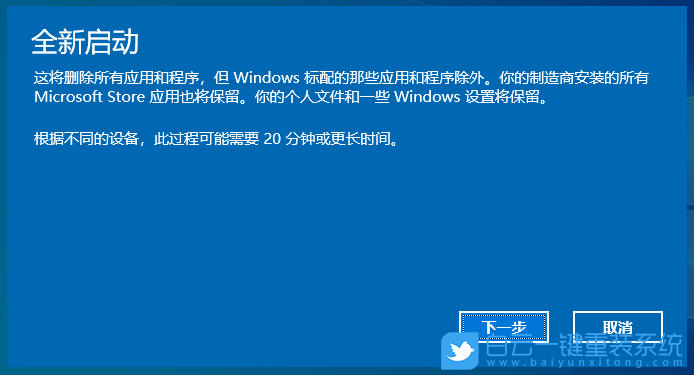
要是系統(tǒng)文件沒有丟失,可以使用的解決方法
1)在桌面【右鍵】,選擇【新建】,選擇【快捷方式】
2) 彈出的窗口,輸入框里輸入【%windir%\system32\compmgmt.msc /s】
然后,點(diǎn)擊【下一步】后,把快捷方式名稱改為【Computer Management】
3)復(fù)制或剪切這個(gè)新建的快捷方式,然后找到彈窗中【Windows 找不到文件...】后面的目錄粘貼就行了(在右鍵點(diǎn)擊管理后彈出來(lái)的窗口)
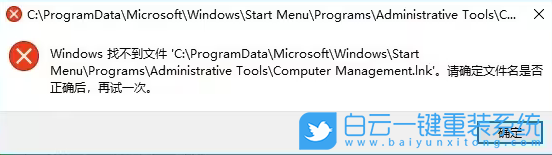
以上就是Win10右鍵此電腦管理打不開怎么辦文章,如果這篇文章的方法能幫到你,那就收藏白云一鍵重裝系統(tǒng)網(wǎng)站,在這里會(huì)不定期給大家分享常用裝機(jī)故障解決方法。
Win10右鍵此電腦管理打不開怎么辦相關(guān)教程
- Windows系統(tǒng)怎么設(shè)置針對(duì)視頻播放優(yōu)化功能
- Win11如何解決事件日志服務(wù)不可用|事件日志服務(wù)
- Win7怎么優(yōu)化視頻播放速度|視頻播放速度的優(yōu)化方
- Windows系統(tǒng)怎么關(guān)閉開機(jī)自檢功能|關(guān)閉開機(jī)自檢功
- Win11如何設(shè)置針對(duì)視頻播放優(yōu)化|視頻播放優(yōu)化的
- Win10如何解決事件日志服務(wù)不可用|事件日志服務(wù)
- Win11如何關(guān)閉開機(jī)自檢|關(guān)閉開機(jī)自檢的方法
- Windows系統(tǒng)如何關(guān)閉聯(lián)系人訪問(wèn)權(quán)限|聯(lián)系人訪問(wèn)權(quán)
- Win11怎么關(guān)閉聯(lián)系人訪問(wèn)權(quán)限|聯(lián)系人訪問(wèn)權(quán)限的
- Win10如何針對(duì)視頻播放進(jìn)行優(yōu)化|針對(duì)視頻播放優(yōu)

Win10如何在非觸屏設(shè)備打開經(jīng)典模式屏幕鍵盤|怎么打開屏幕鍵盤使用搭載win10系統(tǒng)的 觸屏設(shè)備用戶打開屏幕鍵盤,可以直接按設(shè)置 - 設(shè)備 - 輸入,里面就可以找到屏幕鍵盤的開關(guān)。 但是對(duì)

聯(lián)想拯救者刃7000K 2021臺(tái)式電腦11代CPU怎么裝Win7聯(lián)想拯救者刃7000K 2021系列臺(tái)式電腦,是聯(lián)想推出的臺(tái)式電腦,目前共有4款產(chǎn)品。英特爾酷睿i開頭11代系列處理器,默認(rèn)預(yù)裝




